Como criar uma fatura no PayPal
O PayPal é uma plataforma de pagamento líder para pequenas e médias empresas e oferece uma das melhores ferramentas de faturamento gratuitas. Ele permite que você crie faturas facilmente e seja pago rapidamente com modelos de fatura pré-criados, pagamentos online e recursos como lembretes de pagamento. Aprender a criar uma fatura no PayPal é simples. Para começar, crie uma conta, escolha um modelo de fatura, adicione suas informações, insira os dados do cliente e os serviços prestados e clique em enviar.
Acompanhe para saber como criar uma fatura no PayPal:
- Registre-se e faça o login
O primeiro passo para criar uma fatura é criar e fazer login na sua conta comercial do PayPal. Se você ainda tiver uma conta pessoal, poderá alterá-la para uma conta comercial. Para isso, abra as configurações do seu perfil e escolha a opção “Converter para uma conta comercial ” na aba “Conta”. Você precisa preencher detalhes sobre sua empresa e depois confirmar.
Depois de concluir as etapas de ativação da conta enviadas ao seu e-mail para ativar a conta comercial, você poderá começar a faturar seus clientes imediatamente.
- Crie sua primeira fatura do Paypal
Depois de fazer login no seu painel do PayPal, localize e clique em “Ferramentas” na barra superior e clique em “Faturamento”. Em seguida, clique na opção “Criar fatura”.
Selecione um modelo
Escolha um modelo e uma moeda na lista suspensa na parte superior da fatura. Se o modelo padrão funcionar para você, continue com ele.
Alterar moeda (opcional)
Aqui você pode alterá-lo caso queira usar uma moeda diferente para sua fatura.
Adicionar detalhes da empresa
Antes de continuar, adicione estes detalhes comerciais para serem incluídos na fatura:
- Nome da empresa.
- Logo da empresa.
- Seu nome e sobrenome.
- Endereço de e-mail.
- Número de contato.
- Endereço do website.
- CPF.
Alguns deles, como logotipo, endereço do site e número de contato, são opcionais. Portanto, você pode optar por omitir esses detalhes.
- Adicionar e-mail e detalhes do cliente
Em seguida, você precisa preencher os dados do cliente. O único campo obrigatório é o endereço de e-mail do cliente, no entanto, você também deve preencher minimamente campos como nome do cliente, endereço e informações de contato.
Seguem os campos opcionais:
- Primeiro e último nome.
- Nome da empresa.
- Endereço.
- Informações de contato.
- País.
- Endereço de entrega
- Endereço de Cobrança.
- Notas Adicionais.
Se você planeja continuar trabalhando com o cliente, salve os detalhes para agilizar o faturamento futuro.
- Insira Produtos ou Serviços Prestados
Cada fatura deve incluir uma breve descrição dos produtos adquiridos ou serviços prestados. Em alguns casos, você também pode querer incluir uma lista detalhada para detalhar ainda mais todos os custos associados.
Adicione as seguintes informações à sua fatura:
- Item.
- Quantidade.
- Preço (o subtotal da fatura será atualizado automaticamente).
- Imposto (o padrão é nenhum imposto).
- Descrição (opcional).
Se você quiser adicionar impostos, clique na caixa suspensa e selecione “Adicionar imposto”. Uma caixa de diálogo aparecerá e você precisará inserir o nome do imposto e sua alíquota. Quando você se afasta da linha, o valor total será calculado automaticamente para a linha. Repita isso para cada item da lista.
Além disso, você pode querer preencher os campos opcionais, que incluem uma mensagem para o cliente, termos e condições (recomendado), um número de referência da fatura, quaisquer uploads ou anexos relevantes (por exemplo, contratos ou acordos) e um memorando para você mesmo que não é visível para o destinatário.
- Número e datas da fatura
O PayPal fornece um número padrão para sua fatura, mas é aconselhável usar um número de fatura personalizado que você possa usar para fins de arquivamento.
Inclua as datas a seguir em sua fatura:
- Data da fatura: A data da fatura é padronizada para a data em que você está criando a fatura, mas você pode usar uma data anterior ou uma data futura. No caso de uma data futura, a fatura é salva e programada para ser enviada na data selecionada.
- Data de prestação de serviços: Inclua a data em que você vendeu produtos ou prestou serviços.
- Data de Vencimento: Por padrão, a data de vencimento da fatura é “No recebimento”, mas você pode optar por ser pago em 10, 15, 30, 45, 60 ou 90 dias. Você também pode dar uma data específica ou nenhuma data de vencimento. Depende totalmente de você quando você quer ser pago.
Para ajudar a garantir que sua fatura seja paga, o PayPal permite que você configure lembretes de pagamento. Isso enviará automaticamente um e-mail aos seus clientes em determinados momentos para lembrá-los da próxima data de vencimento do pagamento. Para fazer isso, vá para “gerenciar faturas” no painel da sua conta e selecione a guia “não paga”. Em seguida, selecione as faturas e clique na opção “lembrar” .
- Adicione descontos e frete (opcional)
Por fim, adicione descontos se estiver fornecendo algum, bem como quaisquer despesas de envio (se aplicável). Conforme você adiciona descontos e informações de envio, o valor total a pagar será recalculado automaticamente.
- Visualizar e enviar
Antes de enviar a fatura, visualize como ela aparecerá para o cliente e faça alterações, se necessário. Sempre vale a pena dedicar alguns minutos para revisar e verificar sua fatura antes de enviar. Por exemplo, verifique se há erros gramaticais bobos e erros de ortografia, bem como nome do cliente e informações de contato, serviços prestados e preços para garantir que tudo esteja correto.
Por fim, quando estiver pronto, clique no grande botão azul “Enviar” no canto superior direito para enviá-lo ao e-mail do cliente.
Como receber pagamentos e próximos passos
Depois de enviar a fatura, você pode editá-la, excluí-la ou arquivá-la. Como seu cliente tem um link dinâmico para a fatura, todas as alterações que você fizer estarão disponíveis para o cliente. Após o recebimento do pagamento, o PayPal transferirá automaticamente o valor para sua conta bancária vinculada, após deduzir as taxas de transação.
Caso o cliente não pague em dia, você pode acompanhar pelo próprio painel do PayPal. E se o cliente pagar fora do PayPal, você pode registrar manualmente a transação.
Para clientes regulares, você pode configurar faturas recorrentes para serem enviadas em datas fixas.